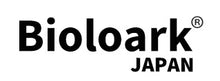ブランドパートナー様向け投稿説明
ブランドパートナー様の投稿などの手順をご説明します。
最終更新日:2023/03/21
ブランドパートナー様向けInstagram投稿ルール
ブランドパートナー様には2ヶ月に1回の頻度でBioloark Japanから製品をご提供致します。提供されました商品について、以下の頻度と回数でInstagram投稿をお願いします。
Instagram投稿頻度
1製品につき、月2回の投稿を2ヶ月、計4回の投稿をお願いしています。
4回の投稿については、全て自由に投稿をしていただければと思います。
投稿例)
- Bioloark から新しい製品が届きました。製品スペックなどの紹介。
- 新しい製品で作品を製作中です。制作途中の使用感など。
- 作品完成!新しい製品の使用感などの説明。
- 完成して時間が経過した使用感など。全体的な製品の総括など。
このような投稿内容を1つの例として、月2回、2ヶ月間に4回の投稿をお願いします。
投稿が一定期間無い場合、お忙しいなどの理由などありましたらこちらからも状況を確認させて頂きますので、ご協力のほどよろしくお願いします。
Instagramでの投稿手順
Instagramでのご投稿の際は以下の手順でご投稿をお願いいします。これらの操作はInstagramのアカウントがクリエイターアカウントの場合項目が表示されない、操作ができない等のケースがあります。その場合はお手数なのですが、一旦アカウントをビジネスアカウントに切り替えて操作をお願い致します。その後クリエイターアカウントに戻して頂いて都度切り替えて頂ければ幸いです。
まずは投稿される画像などを選定し、キャプションを入力する所まで通常の投稿と同様にすすめて下さい。
その後、以下の手順を行います。
- 共同投稿者
- タイアップ投稿ラベルを追加
- 指定のタグを入力する
- 投稿完了後bioloark側で承認して投稿反映
それぞれ手順を説明します。
1.共同投稿者の設定
共同投稿者の概要
共同投稿者とは、最近Instagramで実装された新機能です。今までのタグ付けと同じようにアカウントを指定して投稿するという部分は一緒なのですが、共同投稿者の機能を使うと、投稿者と共同投稿者の双方のタイムラインに同じ内容が投稿されるようになります。Instagramオリジナルのコラボ投稿機能という感じです。
共同投稿者の設定を行い投稿された内容は、画像のように共同投稿者のアカウントが表示され、コラボ投稿だということがわかるように表示されます。

共同投稿者の操作方法
それでは実際に共同投稿者の設定手順を解説します。
1.画像選択、キャプションの入力などを済ませます。
まず、通常通り投稿画像やキャプション内容などをご入力を済ませます。
2.タグ付け
続いて、タグ付け > をタップし画面を切り替えます。

3.共同投稿者を選択
タグ付け画面より「共同投稿者を招待」をタップします。

4.bioloark.jpを検索してタップ
人物を検索 の入力欄より bioloark.jp を入力し、bioloark.jpのアカウントを検索して下さい。

bioloark.jp のアカウントが表示されたらタップします。

5.完了をタップ
bioloark.jp のアカウントが共同投稿者として選択されたら次のような画面になりますので 完了 をタップします。

完了 をタップすると新規投稿の画面に戻ります。タグ付け欄にbioloark.jpが選択されていたらOKです。
以上で共同投稿者の設定は完了しました。
2.タイアップ投稿ラベルを追加
続いてタイアップ投稿ラベルの説明をしていきます。

タイアップ投稿ラベルを設定することでその投稿がどのアカウントとタイアップ投稿されたのかが、一般の方に明確に表示されます。この設定を引続きご説明します。
タイアップ投稿ラベルの操作方法
1.タイアップ投稿ラベルを有効にする
新規投稿画面で 「タイアップ投稿ラベルを追加」のトグルボタンがありますので、そのボタンをタップし有効にします。

注意1. タイアップ投稿ラベルを追加が表示されていないケースもあります。その場合はこの画面の一番下の詳細設定からタイアップ投稿ラベルの項目を確認して操作を進めて下さい。
そうすると、「タイアップ投稿ラベルを追加」の下に欄に「ブランドパートナーを追加」という項目が表示されますのでタップします。

2.ブランドパートナーを検索して追加
ブランドパートナーを追加という画面に切り替わりますので、検索欄でbioloark.jpを検索して下さい。
検索されればアカウントが表示されますので、追加ボタンをタップして追加します。

追加済みとなりましたら、画面右上の次へをタップします。

3.完了
レビューという画面に切り替わりますので、右上の完了をタップして操作は終了です。
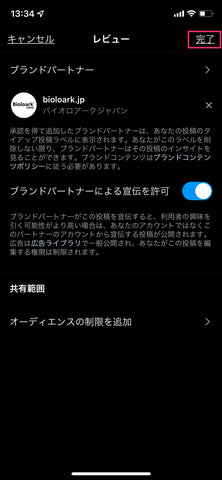
完了をタップすると、新規投稿画面に戻ります。
タイアップ投稿ラベルの下のブランドパートナーを追加の欄にbioloark.jpが表示されていればOKです。

以上でタイアップ投稿ラベルの設定とブランドパートナーの設定は完了です。
続いて指定のタグについてご説明します。
3.指定のタグを入力する
指定のタグ入力についてご説明します。
投稿の際に、個別にタグのご入力もお願い致します。指定のタグは以下のルールになります。
アカウントタグ
bioloark.jpのアカウントタグを個別にご入力下さい。
@bioloark.jp
アカウントタグは、キャプションの文章の中に文章の一部として入力して頂いても結構ですし、タグの羅列の中に個別に単独でご入力頂いてもどちらでもOKです。かならずキャプションの中にアカウントタグをご入力頂ければどのような形でも制限はありません。
#タグ
タグのご入力についても、キャプションの文章の中に織り交ぜて頂いても結構ですし、文章の後に羅列のような形でタグを入れて頂いても結構です。指定のタグは以下のタグは必ずご指定をお願い致します。
#bioloark
#バイオロアーク
#bioloarkjapan
#バイオロアークジャパン
#製品モデル名(MY120H等)
#テラリウム
#パルダリウム
#苔テラリム
#moss
#苔
#terrarium
#terrariums
#mossterrarium
以上が必ず入れて頂きたいタグになりますが、これ以外にオリジナルのタグを適宜追加して頂くものは自由に追加して頂ければと思います。
タグについての注意事項
製品モデルのタグについてですが、MY-120といったモデル名に-などの記号が入る場合はタグが正常に機能しない場合があります。
-などの記号が入る製品の場合は-は取って製品名のタグとしてご入力下さい。
MY-120 → #MY120
4.投稿完了後bioloark側で承認して投稿反映
以上、ここまでご説明させて頂いた内容すべて反映してご投稿頂きましたら、bioloark.jpアカウントの方に通知が来ます。
これらの設定をbioloark.jp側で承認すると、bioloark.jpアカウントのタイムラインにも同じ投稿が反映されます。
bioloark.jpのタイムラインにも同じ投稿が反映されましたら、ブランドパートナーの投稿は完了となります。
投稿後はDMなどで一言メッセージを頂けましたら大変助かります。
投稿されれば自動でbioloark.jpにも通知が来ますので、投稿はbioloark.jp側でも確認できます。確認出来次第、こちらでも承認作業を行いますが、反映までタイムラグがありますのでご了承下さい。
ご不明な点なございましたら、いつでもDMなどでご相談頂ければ幸いです。
bioloark側でもタイアップ投稿を積極的にしていきます
bioloark側でも逆にブランドパートナーの投稿として、定期的にパートナー様のアカウントを連携して投稿することがあります。その場合はこちらからDMでお知らせすると共に、アクティビティでタイアップ投稿などの確認通知が届きますので、その際は承認をお願い致します。
以上がパートナープログラムのInstagram投稿におけるご説明となります。ご不明点やわかりにく点などありましたらお気軽にご質問頂ければサポート致します。
今後とも継続的なブランドパートナーの活動を通じて、良好な関係が継続できればと思っておりますので、どうぞよろしくお願いいたします。
こけみざわ